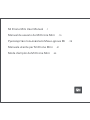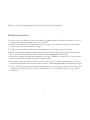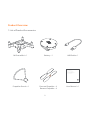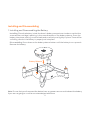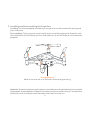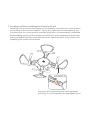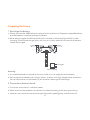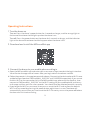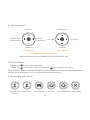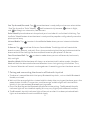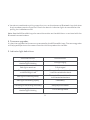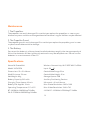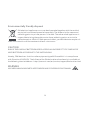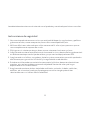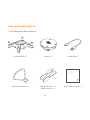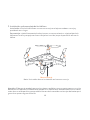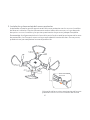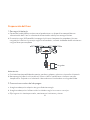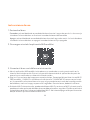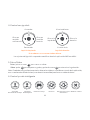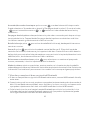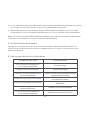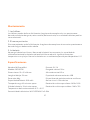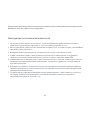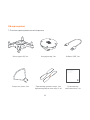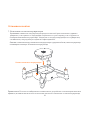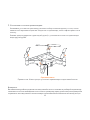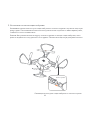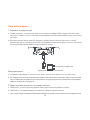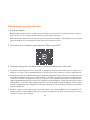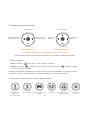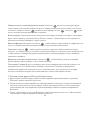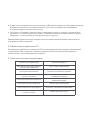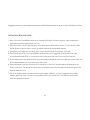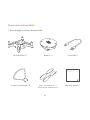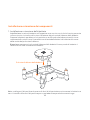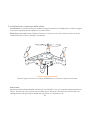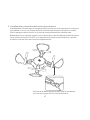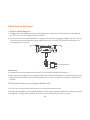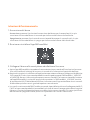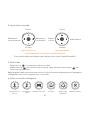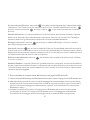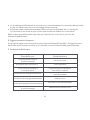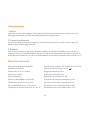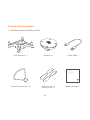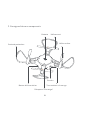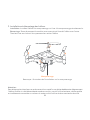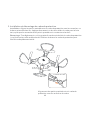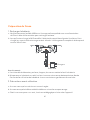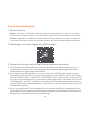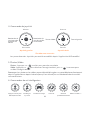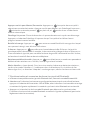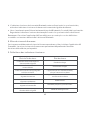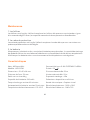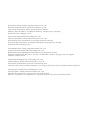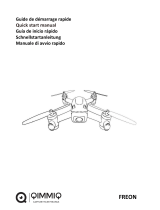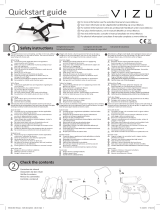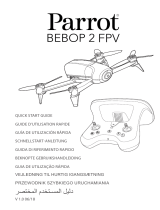La page est en cours de chargement...
La page est en cours de chargement...
La page est en cours de chargement...

2. Component Instructions
Baery
Reverse Propeller
Propeller Guard
Forward Propeller
Power Buon
Camera
Infrared Transmier
Infrared Receiver 1
3
La page est en cours de chargement...
La page est en cours de chargement...
La page est en cours de chargement...
La page est en cours de chargement...
La page est en cours de chargement...
La page est en cours de chargement...
La page est en cours de chargement...
La page est en cours de chargement...
La page est en cours de chargement...
La page est en cours de chargement...
La page est en cours de chargement...
La page est en cours de chargement...
La page est en cours de chargement...
La page est en cours de chargement...
La page est en cours de chargement...
La page est en cours de chargement...
La page est en cours de chargement...
La page est en cours de chargement...
La page est en cours de chargement...
La page est en cours de chargement...
La page est en cours de chargement...
La page est en cours de chargement...
La page est en cours de chargement...
La page est en cours de chargement...
La page est en cours de chargement...
La page est en cours de chargement...
La page est en cours de chargement...
La page est en cours de chargement...
La page est en cours de chargement...
La page est en cours de chargement...
La page est en cours de chargement...
La page est en cours de chargement...
La page est en cours de chargement...
La page est en cours de chargement...
La page est en cours de chargement...
La page est en cours de chargement...
La page est en cours de chargement...
La page est en cours de chargement...
La page est en cours de chargement...
La page est en cours de chargement...
La page est en cours de chargement...
La page est en cours de chargement...
La page est en cours de chargement...
La page est en cours de chargement...
La page est en cours de chargement...
La page est en cours de chargement...
La page est en cours de chargement...
La page est en cours de chargement...
La page est en cours de chargement...
La page est en cours de chargement...

Lisez aentivement ce manuel avant toute utilisation et conservez-le pour pouvoir le consulter
ultérieurement
Consignes de sécurité
1. N’utilisez pas ce produit dans des lieux interdits par la réglementation et politique
gouvernementale, tels que les aéroports, les lieux très fréquentés, etc.
2. Le MiDroneMini n’est pas adapté aux enfants de moins de 14ans ni aux personnes i
ncapables de le contrôler.
3. Choisissez des espaces sans vent, lumineux et dégagés.
4. Veillez à garder le produit à portée de vue et de contrôle en tout temps afin d’éviter de
perdre le drone, car il n’est pas équipé d’un GPS.
5. N’utilisez que des hélices, chargeurs, baeries et autres accessoires approuvés afin d’assurer
au drone une bonne durée de vie et des conditions de vol sécurisées.
6. Ce drone est composé de métal, de plastique, de pièces électroniques, etc. Il ne doit pas
rester à proximité de sources de chaleur ni être soumis à une exposition directe et
prolongée au soleil.
7. Afin d’éviter tout risque lié à ses hélices à vitesse élevée, n’utilisez pas le drone à proximité
de foules, d’animaux, d’arbres, de véhicules, d’infrastructures, etc.
54

Présentation du produit
1. Liste des accessoires du produit
Baeriex1 CâbleUSBx1
Hélice avantx3
Hélice arrière×3
Mode d’emploix1
MiDroneMini×1
Cadre de protectionx4
Mi Drone Mini User Manual · 1
Manual de usuario de Mi Drone Mini · 16
Руководство пользователя Мини-дрона Mi · 29
Manuale utente per Mi Drone Mini · 42
Mode d’emploi de MiDroneMini · 55
55

2. Consignes liées aux composants
Baerie
Hélice arrière
Cadre de protection
Hélice avant
Bouton d’alimentation
Caméra
Transmeeur infrarouge
Récepteur infrarouge1
56

Socle
Récepteur infrarouge2
Couvercle de la baerie
Sonde ultrasonique
Socle en silicone
Indicateur lumineux orange
Indicateur lumineux bleu
Caméra de diffusion optique
57

Couvercle de la baerie
Installation et démontage
1. Installation et démontage de la baerie
Installation: Placez la baerie dans le compartiment de la baerie du drone, et assurez-vous
que la flèche sur la cartouche pointe en direction du couvercle de la baerie. Insérez la
baerie, en vérifiant que les deux extrémités tiennent bien en place. Un clic confirmera
la bonne mise en place de la baerie.
Retrait: Appuyez sur le bouton du couvercle de la baerie jusqu’à ce que la baerie sorte.
Retirez la baerie.
Remarque: Veillez à débrancher l’appareil et à retirer la baerie si vous n’avez pas l’intention
de l'utiliser pendant une longue période.
58

2. Installation et démontage des hélices
Installation: Installez l’hélice à la marque orange sur l’axe à la marque orange, et enfoncez-la.
Démontage: Tenez fermement la machine avec une main et l’axe de l’hélice avec l’autre.
Tirez fort l’axe vers le haut. Vous pourrez alors retirer l’hélice.
Remarque: illustration de l’installation sur la marque orange
Marque orange
Aention:
Pour éviter que les interfaces ne se desserrent à cause de l’usure, évitez de démonter fréquemment
l’hélice. Si celle-ci a été démontée de nombreuses fois, avant d’utiliser le drone, vérifiez qu’elle
est solidement connectée aux arbres du moteur afin d’utiliser le drone en toute sécurité.
59

3. Installation et démontage du cadre de protection
Installation: Alignez les points protubérants du cadre de protection avec les encoches sur
le drone, et enclenchez-les. Appuyez fermement sur les deux côtés du cadre pour le faire
tenir, après que les encoches et les points protubérants se soient enclenchés.
Démontage: Tirez légèrement sur la languee d'une des extrémités du cadre de protection
jusqu’à ce que le cadre se détache de l’intérieur du drone. Le cadre de protection peut
alors être complètement retiré.
Alignement des points protubérants du cadre de
protection avec les encoches du cadre
Encoches du cadre
60

Préparation du Drone
1. Recharger la baerie
a. Veuillez connecter le câbleUSB fourni à un appareil compatible avec une alimentation
de 5V ou à bloc d’alimentation pour recharger le drone.
b. Lorsqu’il est en charge, le Mi Drone Mini s’éteint et le voyant bleu clignote. Une fois qu’il est
chargé, les voyants bleu et orange restent allumés. Le chargement complet du drone prend
environ 60minutes.
Préinstallé
Chargeur
Avertissement:
a. Il est interdit de démonter, perforer, frapper, écraser ou mere le feu à la baerie.
b. N’exposez pas la baerie au soleil, au feu ni aucune autre source de température élevée.
Cessez toute utilisation de la baerie si vous constatez un gonflement ou une fuite.
2. Précautions avant utilisation
a. Assurez-vous que la machine est assez chargée.
b. Assurez-vous que les hélices ont été installées en suivant les marques orange.
c. Choisissez un espace sans vent, lumineux et dégagé pour faire voler l’appareil.
61

Instructions d’utilisation
1. Allumer le drone
Allumer: Appuyez sur le bouton d’alimentation du drone pendant au moins 2secondes.
L’indicateur lumineux orange à la base du drone apparaîtra lorsque le drone sera allumé.
Éteindre: Appuyez sur le bouton d’alimentation du drone pendant au moins 3secondes.
L’indicateur lumineux orange à la base du drone disparaîtra lorsque le drone sera éteint.
2. Télécharger et installer l’application MiDroneMini
3. Connecter le drone à votre téléphone portable et se connecter
a. Ouvrez l’application MiDroneMini et saisissez votre nom d'utilisateur et mot de passe sur
l’interface de connexion. Vous serez dirigé vers l’écran de contrôle de l’application après
vérification de vos informations de connexion.
b. Dans l’application MiDroneMini, suivez les invites qui s’affichent pour utiliser le drone.
Connectez l’appareil au Wi-Fi. Le nom et le mot de passe par défaut du Wi-Fi sont respec
tivement "MiDroneMini_ XXXXXX" et "123456789". Si vous ne trouvez pas le réseau Wi-Fi
ou si vous ne parvenez pas à vous y connecter, quiez l’application. Connectez-vous ensuite
à "MiDroneMini_ XXXXXX" à l’aide des paramètres Wi-Fi de votre téléphone portable, puis
rouvrez l’application. Patientez quelques secondes. Vous devriez à présent pouvoir utiliser
le drone normalement.
c. Si vous avez oublié le Wi-Fi ou le mot de passe, vous pouvez réinitialiser la connexion Wi-Fi et
restaurer le Wi-Fi et le mot de passe par défaut en appuyant sur le bouton d’alimentation huit
fois d’affilée. Le drone redémarrera automatiquement après avoir réinitialisé la connexion Wi-Fi.
N’éteignez pas l’appareil avant la fin du redémarrage.
62

4. Commande du joystick
5. Photos/Vidéo
Photos: Appuyez sur une fois pour prendre une photo.
Vidéo: Appuyez sur pour démarrer l’enregistrement, puis su à nouveau pour
arrêter l’enregistrement.
Remarque: Les photos ou les vidéos peuvent être téléchargées sur votre téléphone directement
depuis l’application ou depuis le drone (lorsqu’il est allumé) via un câble de données branché à
votre ordinateur.
6. Commandes de vol intelligentes
Monter
Joystick gauche Joystick droit
Descendre Reculer
To ur ne r à d r oi te Tourner à gauche
Avancer
Rotation dans le
sens inverse des
aiguilles d'une
montre
Rotation dans le
sens des aiguilles
d’une montre
Les paramètres des Joysticks peuvent être modifiés depuis l’application MiDroneMini
Illustrée avec une main
Appuyer une fois pour
Monter/Descendre
Décollage à
la paume
Mode «Headless »
G-Sensor Rotation
quadridirectionnelle
Bataille infrarouge
63

Appuyer une fois pour Monter/Descendre: Appuyez sur lorsque le drone est prêt à
voler et vous aurez le choix entre «Appuyer une fois pour Monter» et «Décollage à la paume»;
deviendra automatiquement en plein vol, et enclenchera une descente
lente et automatique.
Décollage à la paume: Placez le drone dans la paume de votre main après son démarrage.
Appuyez sur le bouton Décollage à la paume lorsqu’il est prêt et les hélices feront
progressivement monter le drone.
Bataille infrarouge: Appuyez sur pour entrer en mode Bataille infrarouge, dans lequel
vous pouvez interagir avec d’autres utilisateurs.
G-Sensor: Appuyez sur pour démarrer le mode de contrôle G-Sensor. Le joystick
gauche permera de contrôler la montée, la descente et le guidage du drone. Appuyez sur
la zone à droite du joystick pour contrôler le drone de gauche à droite et d’avant en arrière,
en fonction du mode G-Sensor de votre téléphone.
Rotation quadridirectionnelle: Appuyez sur pour sélectionner un mode vous permeant
d’effectuer des rotations vers l’arrière, l’avant, la gauche et la droite.
Mode «Headless» (sans écran): Dans les autres modes, le drone se réorientera toujours,
tandis qu’en mode «Headless», il se bloquera dans la direction qu'il suivait lors de son
démarrage. Ainsi, sa direction «bloquée» ne changera pas, même si le drone est bousculé.
7. Synchronisation et connexion du drone à un joystick Bluetooth.
a. Le drone est compatible avec les joysticks Bluetooth tiers, comme la manee Bluetooth Mi.
b. Aendez que l’indicateur lumineux orange clignote lentement après avoir allumé le drone;
appuyez sur le bouton d’alimentation 3fois d’affilée, et les indicateurs lumineux bleu et orange
se meront à clignoter rapidement. Le mode de synchronisation Bluetooth est enclenché.
c. Appuyez sur la touche Lier de la manee Bluetooth pour démarrer la synchronisation.
L’indicateur lumineux de la manee Bluetooth se mera à clignoter rapidement (peut varier
légèrement selon les manees).
64

d. L’ i ndi cat eu r l umi neu x d e la m an e e B l ue t oot h r e st er a a ll um é a pr ès la s y nc hr oni sat io n,
et les deux indicateurs lumineux du drone continueront de clignoter lentement.
e. Vous n’avez besoin que d’allumer le drone et le joystick Bluetooth s’ils ont déjà été synchronisés.
Regardez les indicateurs lumineux du drone pour savoir si la synchronisation a fonctionné.
Remarque: Consultez l’application MiDroneMini pour en savoir plus sur les définitions
associées aux boutons de contrôle à distance Bluetooth.
8. Mises à niveau du firmware
Il est recommandé de mere à niveau le firmware quand vous y êtes invité par l’application Mi
DroneMini. Les mises à niveau du firmware vous permeront de profiter des dernières
fonctionnalités offertes par le produit.
9. Définitions des indicateurs lumineux
État de l’indicateur
L’i nd icateur l umineux o range est
éteint et le bleu clignote
Les deux indicateurs lumineux
restent allumés
Les deux indicateurs lumineux
clignotent rapidement
Les deux indicateurs lumineux
clignotent à tour de rôle
L’i nd icateur l umineux o range est
allumé et le bleu clignote
L’i nd icateur l umineux o range c lignote
et le bleu est éteint
Les deux indicateurs lumineux
clignotent lentement
État du drone
Pendant la charge
Entièrement chargée
L’ a p plica tion ( o u l a m ane e Bluet oo th )
n’est pas connectée au drone
L’ a p plica tion ( o u l a m ane e Bluet oo th )
est connectée au drone
Baerie faible
Bluetooth prêt pour synchronisation
Mode de stockage U-Disk
65

Maintenance
1. Les hélices
Les hélices sont fragiles. Veillez à remplacer les hélices dès que vous constatez des signes
d'usure ou des dégâts. Sinon, les capacités normales du drone peuvent en être affectées.
2. Le cadre de protection
Le cadre de protection est fragile. Veillez à remplacer le cadre dès que vous constatez une
quelconque déformation ou des dégâts.
3. La baerie
N’exposez pas la baerie au feu; manipulez la baerie avec précaution; la capacité de stockage
des baeries lithium-ion sera fortement réduite en cas d’exposition à de très basses températures.
N’utilisez pas les baeries dans un environnement où les températures sont négatives.
Caractéristiques
Nom: MiDroneMini
Modèle: YKFJ01FM
Dimensions: 91x91x38 mm
Distance de l’axe: 114mm
Poids net: environ 88g
Capacité de la baerie: 920mAh
Temps de charge: environ 60minutes
Autonomie de la baerie: environ 10minutes
Température de fonctionnement: 0°C~40°C
Connectivité sans fil: Wi-Fi IEEE802.11a5GHz
Entrée: 5V 1A
Distance de contrôle: 50m
Hauteur de contrôle: 25m
Espace de stockage: 4Go
Détecteurs de position auxiliaires:
Sonde ultrasonique+Capteur visuel
Résolution photo max.: 1600x1200
Résolution vidéo max.: 1280x720
66
La page est en cours de chargement...
La page est en cours de chargement...
La page est en cours de chargement...
La page est en cours de chargement...
-
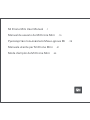 1
1
-
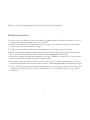 2
2
-
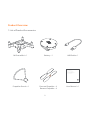 3
3
-
 4
4
-
 5
5
-
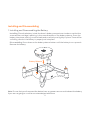 6
6
-
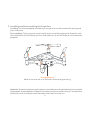 7
7
-
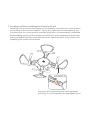 8
8
-
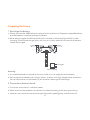 9
9
-
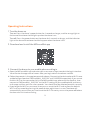 10
10
-
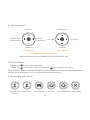 11
11
-
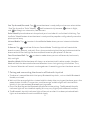 12
12
-
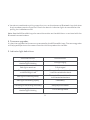 13
13
-
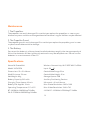 14
14
-
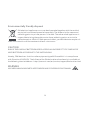 15
15
-
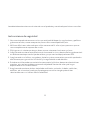 16
16
-
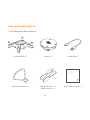 17
17
-
 18
18
-
 19
19
-
 20
20
-
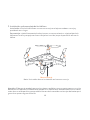 21
21
-
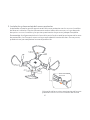 22
22
-
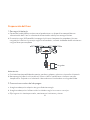 23
23
-
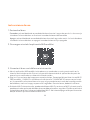 24
24
-
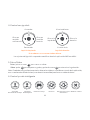 25
25
-
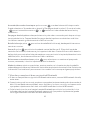 26
26
-
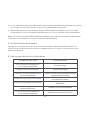 27
27
-
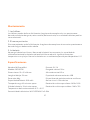 28
28
-
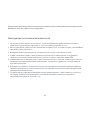 29
29
-
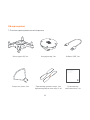 30
30
-
 31
31
-
 32
32
-
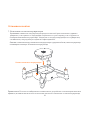 33
33
-
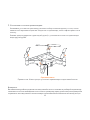 34
34
-
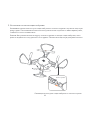 35
35
-
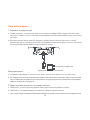 36
36
-
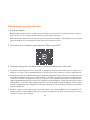 37
37
-
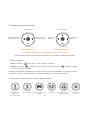 38
38
-
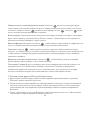 39
39
-
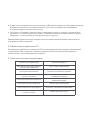 40
40
-
 41
41
-
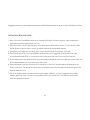 42
42
-
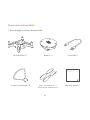 43
43
-
 44
44
-
 45
45
-
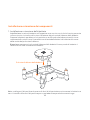 46
46
-
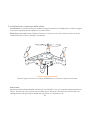 47
47
-
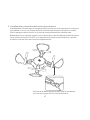 48
48
-
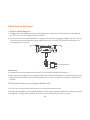 49
49
-
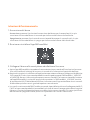 50
50
-
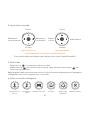 51
51
-
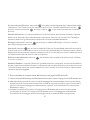 52
52
-
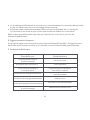 53
53
-
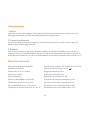 54
54
-
 55
55
-
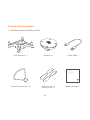 56
56
-
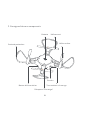 57
57
-
 58
58
-
 59
59
-
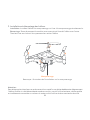 60
60
-
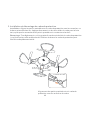 61
61
-
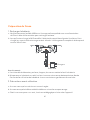 62
62
-
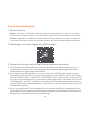 63
63
-
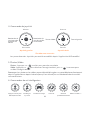 64
64
-
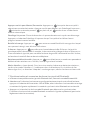 65
65
-
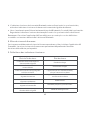 66
66
-
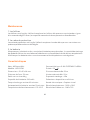 67
67
-
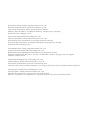 68
68
-
 69
69
-
 70
70
-
 71
71
dans d''autres langues
- italiano: Xiaomi Mi Drone Mini Manuale utente
- English: Xiaomi Mi Drone Mini User manual
- español: Xiaomi Mi Drone Mini Manual de usuario
- русский: Xiaomi Mi Drone Mini Руководство пользователя
Autres documents
-
 MiDRONE VISION 380 Manuel utilisateur
MiDRONE VISION 380 Manuel utilisateur
-
Hama 00126853 Le manuel du propriétaire
-
 MiDRONE SKY 120 HD Manuel utilisateur
MiDRONE SKY 120 HD Manuel utilisateur
-
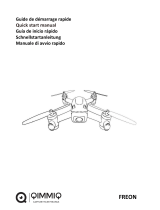 QIMMIQ FREON Guide de démarrage rapide
QIMMIQ FREON Guide de démarrage rapide
-
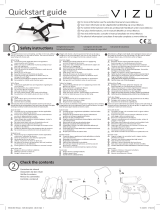 Vizu Drone X22 Le manuel du propriétaire
Vizu Drone X22 Le manuel du propriétaire
-
Hama 00126851 Le manuel du propriétaire
-
GoPro Karma Important Product Information Manual
-
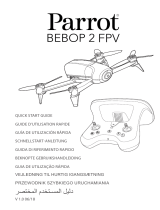 Mode Bebop 2 FPV Mode d'emploi
Mode Bebop 2 FPV Mode d'emploi
-
dji Pilot Guide de démarrage rapide
-
GoPro Karma Manuel utilisateur